如何将 JPG/JPEG 转换为 PNG 图像 [5 种工具]
将 JPG/JPEG 转换为 PNG 如今,转换 JPG 和 PNG 是一件轻而易举的事!JPG 和 PNG 是常见的文件格式。两者都有各自的优点。但是,当您只需要使用 PNG 格式时,您知道如何转换它们吗?今天,本指南分享了 5 个终极 JPG 到 PNG 转换器,包括 ArkThinker Free Image Convert Online、ArkThinker Video Converter Ultimate、Adobe Photoshop、Ezgif 和 MyEdit。同时,它们每个都提供了转换的简单步骤。每个人都可以在这里轻松更改格式!立即探索!
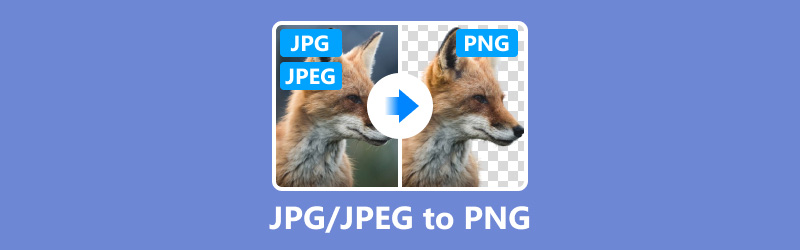
- 指南清单
- 第一部分 JPG 和 PNG 简介
- 第 2 部分。使用 ArkThinker 免费在线图像转换工具将 JPG 转换为 PNG
- 第 3 部分。使用 ArkThinker Video Converter Ultimate 将 JPG 转换为 PNG
- 第 4 部分。使用 Adobe Photoshop 将 JPG 更改为 PNG
- 第五部分.使用 Ezgif 将 JPG 转换为 PNG
- 第 6 部分。使用 MyEdit 将 JPG 转换为 PNG。
- 第 7 部分。JPG/JPEG 转 PNG 的常见问题
第一部分 JPG 和 PNG 简介
JPG/JPEG 也被称为联合图像专家组。它是一种小巧方便的图像文件格式,非常适合存储和共享照片。它可以压缩图像大小而不会造成太多质量损失。JPG/JPEG 通常用于共享和存储许多图像文件。
巴布亚新几内亚 文件可以称为便携式网络图形。此文件格式采用无损压缩。因此,它可以保持原始图像数据和质量而不会丢失细节。同时,它适用于透明度,包括 Alpha 通道透明度。通常,它用于 Web 或 UI 设计的图形存储。
第 2 部分。使用 ArkThinker 免费在线图像转换工具将 JPG 转换为 PNG
Arkthinker 免费在线图片转换器 是将 JPG 转换为 PNG 的热门选择。它支持导出常见格式(JPG、PNG、GIF),无需任何安装。要将 JPG 转换为 PNG 格式,您可以在此处阅读步骤。
主要特征:
◆ 轻松转换常见的文件格式。
◆ 提供友好的用户操作界面。
◆ 完全免费使用。
在线访问 JPG 到 PNG 转换器。您可以通过选择 添加文件到开始 选项。
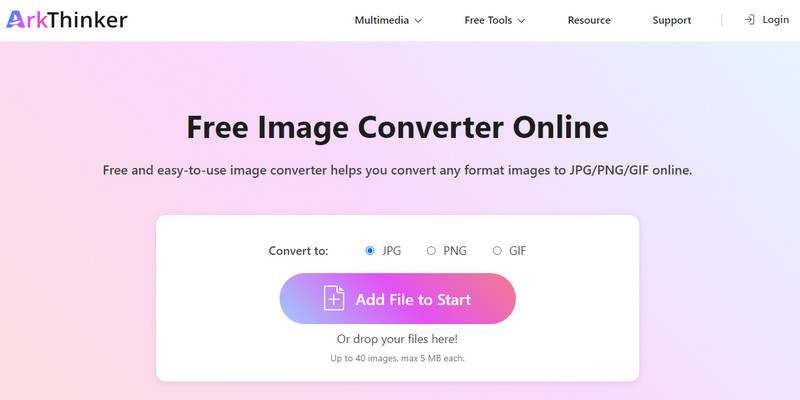
在主界面上,您可以设置 巴布亚新几内亚 格式作为导出选项。在线工具会自动将文件转换为 PNG。
几秒钟后,您可以选择 下载 直接保存 PNG 图像。
如果您需要转换更多图像,可以使用其批处理功能。但请注意,此工具最多可以处理每张 5 MB 的图像。
第 3 部分。使用 ArkThinker Video Converter Ultimate 将 JPG 转换为 PNG
ArkThinker Video Converter Ultimate 是桌面上将 JPG/JPEG 转换为 PNG 的首选。它可以在您的 macOS 和 Windows 11/10/8/7 计算机上使用。它可以在您的 macOS 和 Windows 11/10/8/7 计算机上使用。它始终可以帮助您转换一个或多个图像。其批量转换功能支持在几秒钟内快速转换。除了 JPG/JPEG 和 PNG,它还允许您轻松转换 1000 多种文件格式。更重要的是,它具有直观的设计和简单的界面,对初学者来说很友好。现在,按照转换步骤进行操作。
主要特征:
◆ 支持1000多种格式转换。
◆ 提供20多种优秀的文件处理工具。
◆ 共享和转换高质量视频或音频。
◆ 一键使用JPG和PNG图像制作MV。
在桌面上下载终极 JPG/JPEG 到 PNG 转换器。您可以单击加号并查找要转换的 JPG/JPEG 文件。如果您将批量 JPG/JPEG 转换为 PNG,您可以通过选择 添加文件 按钮。

上 转换器 选项卡中,您可以从 全部转换为。例如,您可以选择 巴布亚新几内亚 格式。
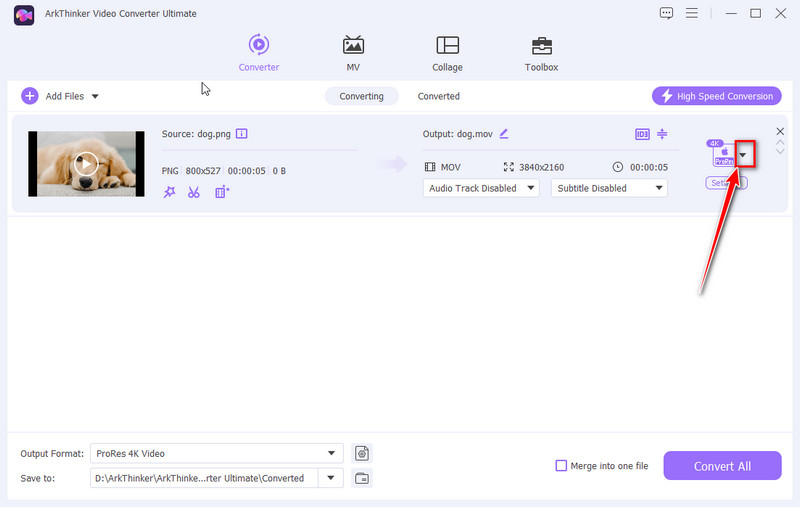
之后,设置输出文件夹并根据需要为 PNG 图像命名。最后,单击 全部转换 直接存储。
该软件支持将大型 JPG 图像转换为 PNG 图像。您无需担心文件的大小和数量。
第 4 部分。使用 Adobe Photoshop 将 JPG 更改为 PNG
Photoshop 是一款专业的图像编辑和设计软件。此工具提供各种高级功能,用于创建和制作出色的视觉内容。当然,它支持 JPG/JPEG、PNG 和其他常见格式。它允许您通过简单的步骤导出 .png 格式的图像。但是,由于其学习难度高,它不适合初学者。在本部分中,您将获得将 JPG 转换为 PNG 格式的最简单步骤。
主要特征:
◆ 提供数千种视觉内容模板。
◆ 使用强大的功能调整、编辑和创建图像。
◆ 利用AI技术处理图像。
安装并打开 Photoshop 在 Windows 或 Mac 计算机上。
单击即可将 JPG/JPEG 图像添加到此程序 打开 来自 文件 菜单。然后,您可以根据需要自定义图像。
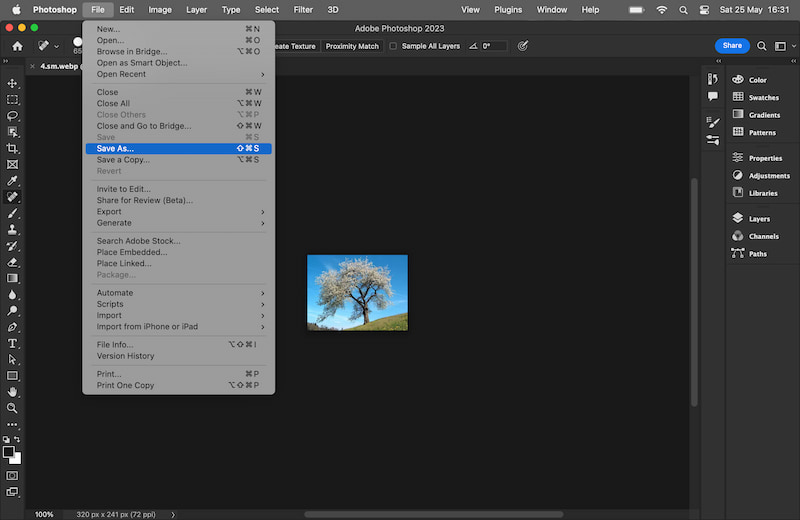
接下来,您可以选择 另存为 选项从 文件 菜单。最后,选择 巴布亚新几内亚 作为存储格式并保存。
在 Photoshop 中转换过程很简单。但要成为专业人士,您可以进一步学习如何使用它。
第五部分.使用 Ezgif 将 JPG 转换为 PNG
动态图 另一个简单的在线将 JPG/JPEG 转换为 PNG 图像的工具。它是免费的,易于使用。此工具支持通过上传和粘贴图像 URL 地址来添加图像。它可以帮助您一键将 JPG 转换为 PNG 和其他流行的图像格式。但是,它的界面有一些烦人的广告,所以你应该小心!现在,阅读 JPG/JPEG 到 PNG 转换的步骤!
主要特征:
◆ 简单、易用。
◆ 支持多种格式的编辑及转换。
◆ 转换一个图像文件大小最大为200 MB。
搜索并访问在线 JPG 到 PNG 转换器。在其界面上,单击 选择文件 快速上传JPG/JPEG图像。
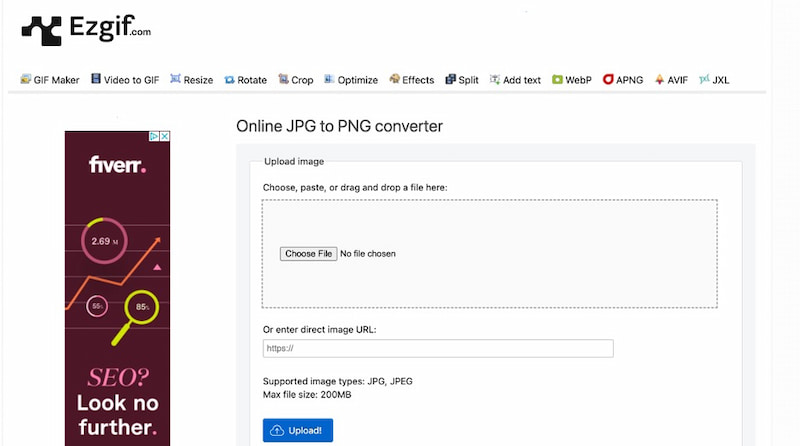
上传后,点击 上传! 按钮。然后点击 转换为 PNG! 开始处理。
最后,您可以点击 节省 图标来存储 PNG 图像。
转换后,您可以使用附加工具进行裁剪、调整大小、旋转等。
第 6 部分。使用 MyEdit 将 JPG 转换为 PNG。
我的編輯. 是一款适用于常见格式的在线转换器。它支持免费将图像转换为 PNG,包括 JPG/JPEG 格式。此外,它还允许您一次将最多 30 张 JPG/JPEG 图像转换为 PNG。如果网络稳定,整个过程都非常快。但是,其免费版本不支持多图像转换。
主要特征:
◆ 支持JPG、PNG、GIF、WebP、BMP格式。
◆ 单击即可转换为 PNG 图像。
◆ 导出不带任何水印的图片。
使用浏览器打开在线 PNG 转换器。在主界面上,选择 选择文件 添加 JPG/JPEG 图像的选项。
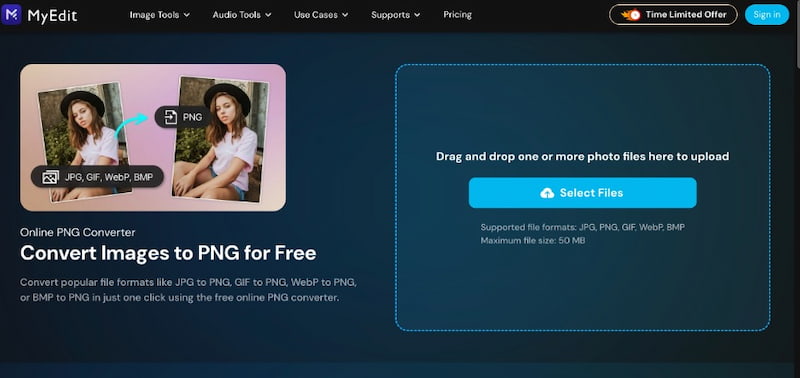
上传后,您可以点击或点击 转变 按钮。
几秒钟后,转换后的 PNG 图像将直接保存到您的本地文件夹中。
请注意,MyEdit 转换前需要注册。您可以使用 Google 帐户或 Facebook 登录或注册。
第 7 部分。JPG/JPEG 转 PNG 的常见问题
Windows 可以将 JPG 转换为 PNG 吗?
当然。Windows 有内置的 Microsoft Paint 可以将 JPG 转换为 PNG。而且这个程序是免费的。
您可以将 JPG 重命名为 PNG 吗?
不可以。简单地将 JPG 文件重命名为 PNG 文件并不能成功转换。如果您有格式转换器,那会很有帮助。
如果 JPG 图像质量较低,为什么它们被最广泛使用?
JPG 图像压缩效果好,尺寸小,同时保持了可接受的质量。因此,它是网络存储和共享的不错选择。
PNG 格式比 JPG 格式好吗?
两者在不同用途上各有优势。通常,PNG 文件比 JPG 文件更大,需要更多的存储空间。
JPG 和 JPEG 一样吗?
是的。JPG 和 JPEG 是相同的格式类型。它们都代表图像专家组。并且它们具有相同的光栅图像文件类型。只是早期版本的 Windows 要求文件扩展名有三个字母,导致 JPG 的长度为三个字符而不是四个。
结论
相较于JPG/JPEG格式,PNG凭借其良好的兼容性和无损压缩特性成为众多用户的首选。当您需要 将 JPG/JPEG 图像转换为 PNG 格式,没有专业的图片转换工具是无法实现的。本文介绍了5个兼容不同平台的转换器,你可以尝试其中之一。如果你在转换过程中遇到问题,请随时发表评论。
你怎么看这个帖子?点击评价这篇文章。
出色的
评分: 4.9 / 5(基于 418 票)



